유튜브를 보면 중간에 광고가 나오고 주러 건너뛰기를 누르곤 하죠. 유튜브 광고 없이 보는 방법이 궁금하게 되는데요. 크롬 브라우저에서 유튜브 광고 없이 영상을 시청할 수 있는 방법이 있습니다. 이 글에서는 크롬에서 유튜브 광고 없이 보는 다양한 유튜브 광고 차단 방법을 자세히 설명하겠습니다.
⬇⬇⬇

크롬 웹스토어에서 확장 프로그램 설치
크롬 웹스토어에서 유튜브 광고를 차단할 수 있는 여러 확장 프로그램을 제공하고 있습니다. 이 중에서 가장 인기 있는 프로그램 몇 가지를 소개하겠습니다.
애드블록 플러스(Adblock Plus)
애드블록 플러스는 가장 많이 사용되는 광고 차단 확장 프로그램 중 하나입니다. 이 확장 프로그램을 설치하면 유튜브뿐만 아니라 다른 웹사이트에서도 광고를 차단할 수 있습니다.
⬇⬇⬇
설치 방법
- 크롬 웹스토어에 접속합니다.
- 검색창에 'Adblock Plus'를 입력합니다.
- 'Chrome에 추가' 버튼을 클릭하여 설치합니다.

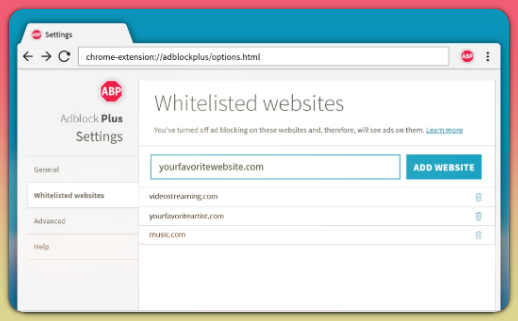
유튜브용 애드블록(AdBlock for YouTube)
이 확장 프로그램은 유튜브 광고 차단에 특화된 프로그램입니다. 유튜브 영상을 시청할 때 자동으로 광고를 차단하여 쾌적한 시청 환경을 제공합니다.
⬇⬇⬇
설치 방법
- 크롬 웹스토어에 접속합니다.
- 검색창에 'AdBlock for YouTube'를 입력합니다.
- 'Chrome에 추가' 버튼을 클릭하여 설치합니다.

광고 차단 프로그램의 장단점
광고 차단 프로그램은 매우 유용하지만, 몇 가지 고려해야 할 사항이 있습니다.
| 장점 | 단점 |
| 광고 없이 쾌적한 시청 환경 제공 | 일부 사이트에서 콘텐츠 접근 제한 |
| 페이지 로딩 속도 향상 | 웹사이트 수익 감소 |
| 데이터 사용량 절약 | 광고 차단 탐지 기술 발전 |
유튜브 광고 차단 방법
유튜브 광고를 차단하는 방법에는 여러 가지가 있습니다. 각 방법의 장점과 단점을 비교해보면서 자신에게 맞는 방법을 선택하는 것이 좋습니다. 아래에서는 크롬 브라우저를 중심으로 한 광고 차단 방법을 설명하겠습니다.
유튜브 프리미엄 가입하기
유튜브 프리미엄은 광고 없는 유튜브 경험을 제공하는 공식 서비스입니다. 유튜브 프리미엄에 가입하면 모든 유튜브 콘텐츠에서 광고를 제거할 수 있으며, 오프라인에서도 비디오를 저장하고 시청할 수 있습니다.
🔽유튜브프리미엄 2개월 무료체험🔽
유튜브 프리미엄 가입 방법
- 유튜브 웹사이트 방문: 유튜브 프리미엄 가입 페이지로 이동합니다.
- 가입 버튼 클릭: '무료 체험 시작' 또는 '가입하기' 버튼을 클릭합니다.
- 계정 로그인: 구글 계정으로 로그인합니다.
- 결제 정보 입력: 결제 정보를 입력하고 구독을 완료합니다.

유튜브 프리미엄 장점
- 광고가 전혀 없어서 비디오 시청에 방해가 없습니다.
- 백그라운드 재생 기능으로 다른 앱을 사용하면서도 비디오를 들을 수 있습니다.
- 오프라인 저장 기능으로 인터넷 없이도 비디오를 시청할 수 있습니다.
호스트 파일 수정
호스트 파일을 수정하여 광고 서버를 차단하는 방법도 있습니다. 이 방법은 기술적으로 다소 복잡할 수 있지만, 효과적입니다.
수정 방법
- 메모장을 관리자 권한으로 실행합니다.
C:\Windows\System32\drivers\etc\hosts파일을 엽니다.- 아래와 같은 광고 서버 주소를 추가합니다.
127.0.0.1 ad.doubleclick.net 127.0.0.1 pagead2.googlesyndication.com
브라우저 설정 변경
크롬 브라우저 자체 설정을 통해 일부 광고를 차단할 수도 있습니다. 이는 완벽한 해결책은 아니지만, 광고 노출을 줄이는 데 도움이 됩니다.
설정 방법
- 크롬 설정 메뉴에 접속합니다.
- '개인정보 및 보안' 탭을 클릭합니다.
- '사이트 설정'에서 '팝업 및 리디렉션'을 차단합니다.
광고 차단 웹 브라우저 사용하기
브레이브(Brave)와 같은 광고 차단 기능을 내장한 웹 브라우저를 사용하는 것도 유튜브 광고를 차단하는 효과적인 방법입니다. 이러한 브라우저는 광고를 자동으로 차단하며, 사용자에게 더 빠르고 깨끗한 브라우징 경험을 제공합니다.
브레이브 브라우저 설치 방법
- 브레이브 공식 웹사이트 방문: 브레이브 다운로드 페이지로 이동합니다.
- 브라우저 다운로드: 운영체제에 맞는 설치 파일을 다운로드합니다.
- 설치 후 실행: 다운로드한 파일을 실행하여 브라우저를 설치합니다.
- 유튜브 방문: 브레이브 브라우저에서 유튜브를 열면 광고가 자동으로 차단됩니다.
브레이브 브라우저 장점
- 기본적으로 광고 차단 기능이 탑재되어 있어 별도의 확장 프로그램 설치가 필요 없습니다.
- 웹 페이지 로딩 속도가 빨라집니다.
- 개인정보 보호 기능이 강화되어 있습니다.
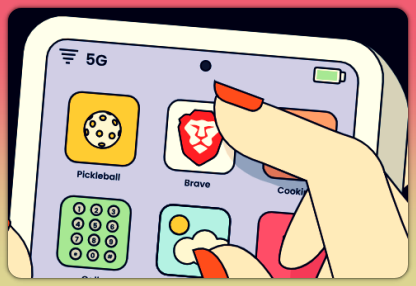
유튜브 광고 차단 방법 비교
아래 표는 유튜브 광고 차단 방법의 주요 특성과 장단점을 비교한 것입니다.
| 방법 | 장점 | 단점 |
| 유튜브 프리미엄 | - 광고 없음 - 오프라인 저장 가능 - 백그라운드 재생 |
- 월 구독료 발생 |
| 브레이브 브라우저 | - 광고 자동 차단 - 웹 페이지 로딩 속도 향상 - 개인정보 보호 강화 |
- 브라우저 변경 필요 |
| 크롬 확장 프로그램 | - 강력한 광고 차단 기능 - 필터 추가 및 수정 가능 |
- 확장 프로그램의 업데이트 필요 - 일부 광고 차단 실패 가능 |
✅크롬 유튜브 광고 없이 보는 방법 영상으로 보세요.
✅같이 보면 좋은 글
당근마켓 고객센터 전화번호 | 사기 신고 방법
당근마켓은 중고 거래 플랫폼으로, 많은 사람들이 쉽고 빠르게 물품을 사고팔 수 있는 장을 제공합니다. 그러나 가끔씩 사기 피해를 입는 경우가 발생할 수 있습니다. 이 글에서는 당근마켓 고
korcaster.com
당근마켓 PC버전 다운로드| PC버전 채팅 방법
당근마켓은 모바일뿐만 아니라 PC를 통해서도 쉽게 사용할 수 있는 중고 거래 플랫폼입니다. PC 베타 버전을 통해 모바일에서 주고받던 채팅도 그대로 사용할 수 있어 편리합니다. 이번 글에서는
about-certificate.tistory.com
카카오톡 최신버전으로 업데이트 방법
카카오톡은 대한민국 국민 메신저죠. 카카오톡 최신 버전으로 업데이트하는 것은 원활한 기능 사용과 보안 강화를 위해 매우 중요합니다. 이번 글에서는 카카오톡을 최신 버전으로 업데이트하
wherever.korcaster.com
주민등록 인터넷 전입신고 방법
주민등록 전입신고는 새로운 거주지로 이사한 후 반드시 해야 하는 중요한 행정 절차입니다. 이 글에서는 전입신고를 하는 방법과 유의사항에 대해 자세히 알아보겠습니다. 인터넷 전입신고 하
wherever.korcaster.com
알리익스프레스 주문취소 및 환불 처리 기간
알리익스프레스에서 저렴하게 구매할 수 있는 곳으로 알려지면서 이용자가 엄청 많이 늘어났죠? 하지만 주문을 취소하거나 환불을 요청해야 하는 상황이 발생할 수 있습니다. 이 글에서는 알
wherever.korcaster.com
카카오톡 PC버전 다운로드 (설치 방법 상세 안내)
카카오톡은 스마트폰 이용자라면 모두 쓰는 국민 메신저입니다. 카카오톡을 업무용으로 쓰는 분들도 많고 스마트폰에 있는 파일이나 이미지를 PC에 전송할 때도 유용합니다. 업무 중 카카오톡
korcaster.com
글을 마치며
크롬 브라우저에서 유튜브 광고 없이 영상을 시청하는 방법은 여러 가지가 있습니다. 각 방법의 장단점을 고려하여 자신에게 맞는 방법을 선택하시기 바랍니다. 광고 차단 프로그램 설치, 유튜브 프리미엄 가입, 호스트 파일 수정, 브라우저 설정 변경 등 다양한 방법을 통해 쾌적한 유튜브 시청 환경을 만들어 보세요.
'IT인터넷' 카테고리의 다른 글
| 엑셀 IF 함수 사용법 (중첩 조건 예제) (0) | 2024.07.29 |
|---|---|
| 카카오톡 한자입력방법 (아이폰 갤럭시) (0) | 2024.07.28 |
| 엑셀 중복값 찾기, 특정열에서 찾기, 제거 방법 (0) | 2024.07.26 |
| 카카오톡 채널 추가 삭제 차단 방법 한번에 알아보기 (0) | 2024.07.24 |
| 엑셀 문자를 숫자로 변환하는 방법 (0) | 2024.07.22 |




